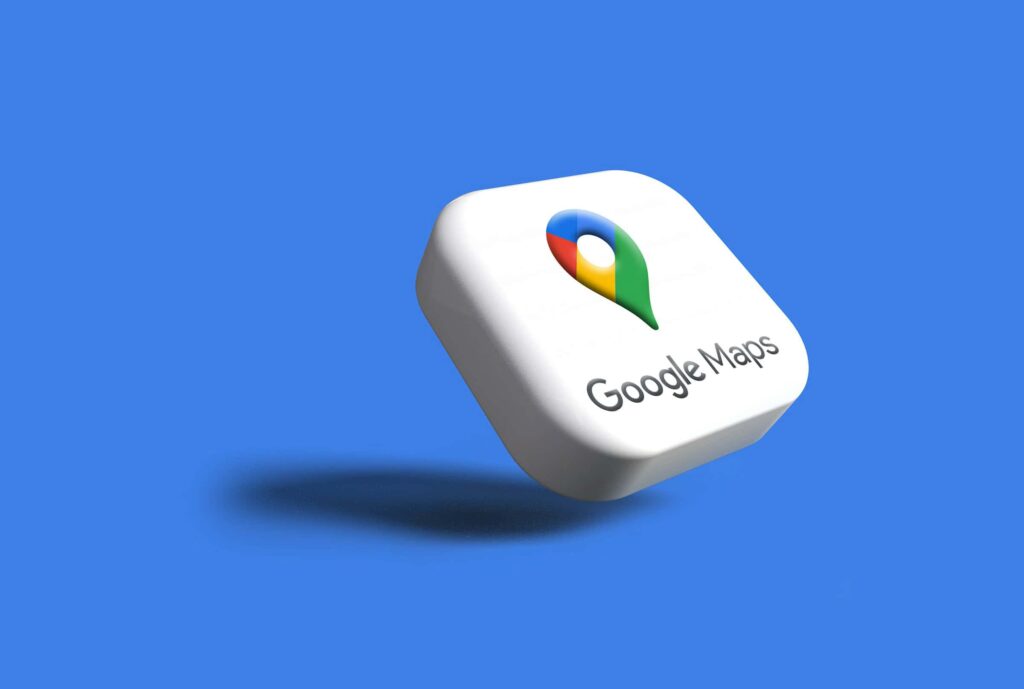
Algumas das razões para imprimir um mapa ou um trajeto do Google Maps incluem a diminuição de distrações com notificações e informações em excesso, a economia da energia do celular e a visualização ampla de uma região. Para saber como realizar essa ação, confira as etapas a seguir.
Como imprimir mapa do Google Maps
Tempo necessário: 2 minutos
- Acesse o Google Maps
Primeiramente, na barra lateral à esquerda da tela, clique nos três traços.
- Prossiga para o menu da plataforma
Logo após, na aba aberta, clique em “Imprimir”.

- Imprima o conteúdo visual
Depois, caso queira, escreva uma observação sobre o mapa na área de digitação de cima. Por fim, ao lado direito, clique em “Imprimir” e prossiga com as ordens necessárias para concluir tal ação.

Leia mais:
- Buscas do Google no Android não estão funcionando para alguns usuários; entenda
- Já conhece as extensões do Gemini? Veja como deixar o chatbot do Google mais esperto que o ChatGPT
- Alerta do Google levou médico que gravava pacientes nuas à prisão; entenda
Como imprimir rotas da plataforma
Para imprimir um trajeto de um ponto para outro, siga as etapas abaixo:
- Na parte de cima da tela inicial do Google Maps, clique da seta de trânsito apontada para a direita;
- Logo após, na área de rotas aberta à esquerda, descreva ponto de partida e o destino;
- Depois de definir os lugares, e ambos serem marcados no mapa, clique nos três traços da parte superior da barra à esquerda;
- Em seguida, na aba aberta, clique em “Imprimir”;
- Na próxima página, caso queira, descreva informações no campo de digitação da parte de cima;
- Afinal, clique em “Imprimir”, termine as ações de configuração e conclua a impressão.
Como receber as notícias do Olhar Digital no meu celular?
Para participar e usufruir do Canal do Olhar Digital no WhatsApp, o usuário deve segui-lo na seção de “Atualizações” do aplicativo e ativar as notificações para ser avisado sobre novos conteúdos. Para isso, siga os passos abaixo:
- Entre no Canal do Olhar Digital;
- Depois, no canto superior da tela, toque em “Seguir”;
- Para ativar as notificações, ative o símbolo do sininho no topo da tela — o ícone só vai aparecer após você seguir o canal;
- Para acessar o grupo quando quiser, vá até a aba de Atualizações e clique no nome do canal — na nova atualização do WhatsApp, a aba suporta os Status e os Canais.
*Com informações do Google.
O post Google Maps: como imprimir um mapa apareceu primeiro em Olhar Digital.
Fonte: https://olhardigital.com.br/2024/10/02/dicas-e-tutoriais/google-maps-como-imprimir-um-mapa/






